Examinar um caso de uso de integração
Objetivos de aprendizagem
Após concluir esta unidade, você estará apto a:
- Descrever o desafio de manter os casos de atendimento ao cliente no Salesforce sincronizados com as notificações de casos no Slack.
- Explicar como usar o MuleSoft Composer para integrar casos de atendimento ao cliente no Salesforce às notificações de casos no Slack.
- Preparar-se para criar um fluxo.
Antes de começar
Este módulo é baseado na Instalação e configuração do MuleSoft Composer, por isso certifique-se de que você o completou antes de continuar. Lembre-se do que dizia esse módulo, você precisa ter recebido o conjunto de permissões de Usuário do MuleSoft Composer para poder criar e executar fluxos de integração.
Neste módulo, pressupomos que você é um usuário autorizado do MuleSoft Composer. Se você não for um usuário do MuleSoft Composer, tudo bem. Acompanhe a leitura para saber como ele executa os passos. Não tente seguir as etapas em um Trailhead Playground, pois o MuleSoft Composer não está disponível no Trailhead Playground.
Nesta unidade, você assume o papel de administrador da Northern Trail Outfitters (NTO), uma loja de equipamentos ao ar livre e recreativos. Primeiro, você examinará um desafio de integração enfrentado pela NTO e, em seguida, conhecerá uma solução de integração do MuleSoft Composer. Finalmente, você aprenderá a se preparar para criar seu fluxo.
Desafio de integração
Vamos dar uma olhada em um desafio de integração que a NTO está enfrentando. Sua equipe de suporte ao cliente na NTO gerencia e mantém casos de atendimento ao cliente no Service Cloud da organização da NTO. Para um melhor atendimento ao cliente, a equipe também colabora com outras partes interessadas, como as equipes de vendas, produtos e suporte técnico, para resolver casos por meio de um canal do Slack.
Atualmente, a equipe de suporte ao cliente vem realizando essas tarefas manualmente. Toda vez que há um caso de suporte, a equipe cria ou atualiza o caso no Service Cloud. Então, dependendo de o status do caso ser escalado ou não, eles enviam uma mensagem com detalhes relevantes do caso para o líder regional de suporte ou para um canal do Slack do qual todas as partes interessadas participam. Esse processo é demorado e altamente propenso a erros, então a equipe quer automatizá-lo.
Solução de integração
Como solução, você precisa automatizar a integração entre o Service Cloud da organização da NTO e o Slack para obter uma integração quase em tempo real. Para isso, você usa o MuleSoft Composer para criar um fluxo de integração que sincroniza automaticamente a criação ou atualização de casos de atendimento ao cliente no Service Cloud com as notificações de casos no Slack. Mais especificamente, o fluxo deve executar as tarefas abaixo.
- Encontrar um caso novo ou atualizado no Service Cloud da organização da NTO.
- Avaliar se o status do caso está definido como "Escalado".
- Se sim, enviar uma mensagem direta com os detalhes do caso para o líder regional de suporte.
- Se não, enviar uma mensagem com os detalhes do caso para o canal predefinido do Slack.
Para implementar a solução usando o MuleSoft Composer, você precisará executar estas tarefas de criação de fluxo.
- Preparar-se para criar um fluxo.
- Projetar e testar um fluxo.
- Ativar um fluxo.
- Monitorar e solucionar problemas em um fluxo.
Você aprenderá a executar essas tarefas no resto deste módulo.
Preparar-se para criar um fluxo
Pronto para começar?
Primeiro, você precisa reunir todas as informações necessárias sobre os sistemas e ativos que seu fluxo vai usar. A tabela a seguir descreve os sistemas aos quais o fluxo precisa se conectar e as informações que você precisa ter para esses sistemas.
Como uma melhor prática, verifique se a organização da NTO tem uma organização sandbox à qual você possa se conectar quando projetar e testar seus fluxos. Da mesma forma, tenha um workspace e um canal do Slack para testar as notificações do caso.
Sistema |
Informações requeridas |
|---|---|
Service Cloud da NTO |
|
Slack |
|
Em seguida, você aprenderá sobre os pré-requisitos do ambiente do Slack.
Criar um workspace e um canal do Slack
Para enviar notificações de casos de atendimento ao cliente para um canal do Slack predefinido, você precisará de um workspace e um canal do Slack. Siga estas etapas a fim de criar um workspace e um canal do Slack de teste.
- Acesse slack.com, clique em INICIAR O SLACK e selecione Criar um novo workspace.
- Insira seu endereço de email e clique em Continuar.
- Verifique seu email para obter um código de confirmação enviado pelo Slack e insira-o no Slack.
- Insira
NTOcomo o nome da empresa e clique em Next (Avançar). NTO será seu workspace.
- Insira
customer-support(suporte-cliente) como o projeto em que sua equipe está trabalhando e clique em Next (Avançar). Seu canal será suporte-cliente.
- Quando solicitado a adicionar pessoas, clique em Ignorar esta etapa, clique em Ignorar etapa e clique em Vamos lá a fim de ir direto para o workspace e o canal.
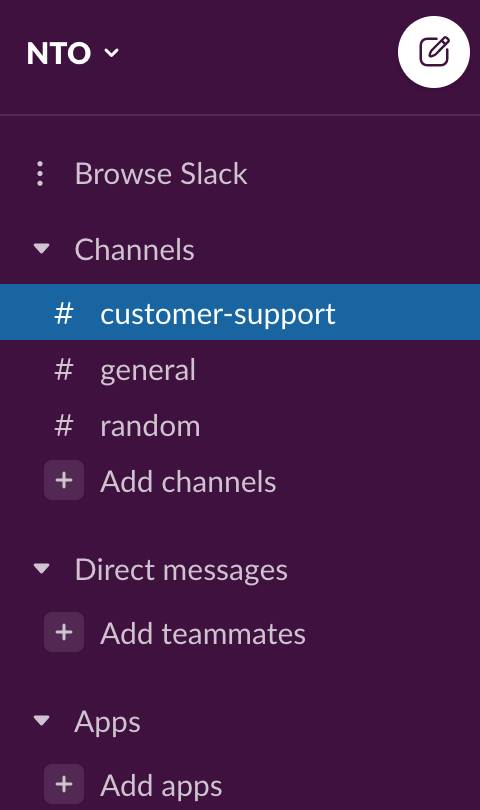
Configurar permissões para seu workspace do Slack
Conceda também ao MuleSoft Composer as permissões a seguir para o workspace do Slack.
- Exibir conteúdo e informações sobre canais e conversas.
- Exibir conteúdo e informações sobre o workspace.
- Realizar ações em canais e conversas.
Você deu os primeiros passos na preparação para criar seu fluxo com o MuleSoft Composer. Na próxima unidade, você aprenderá a projetar e a testar seu fluxo.
Recursos
- Trailhead: Noções básicas do MuleSoft Composer
- Trailhead: Instalação e configuração do MuleSoft Composer
